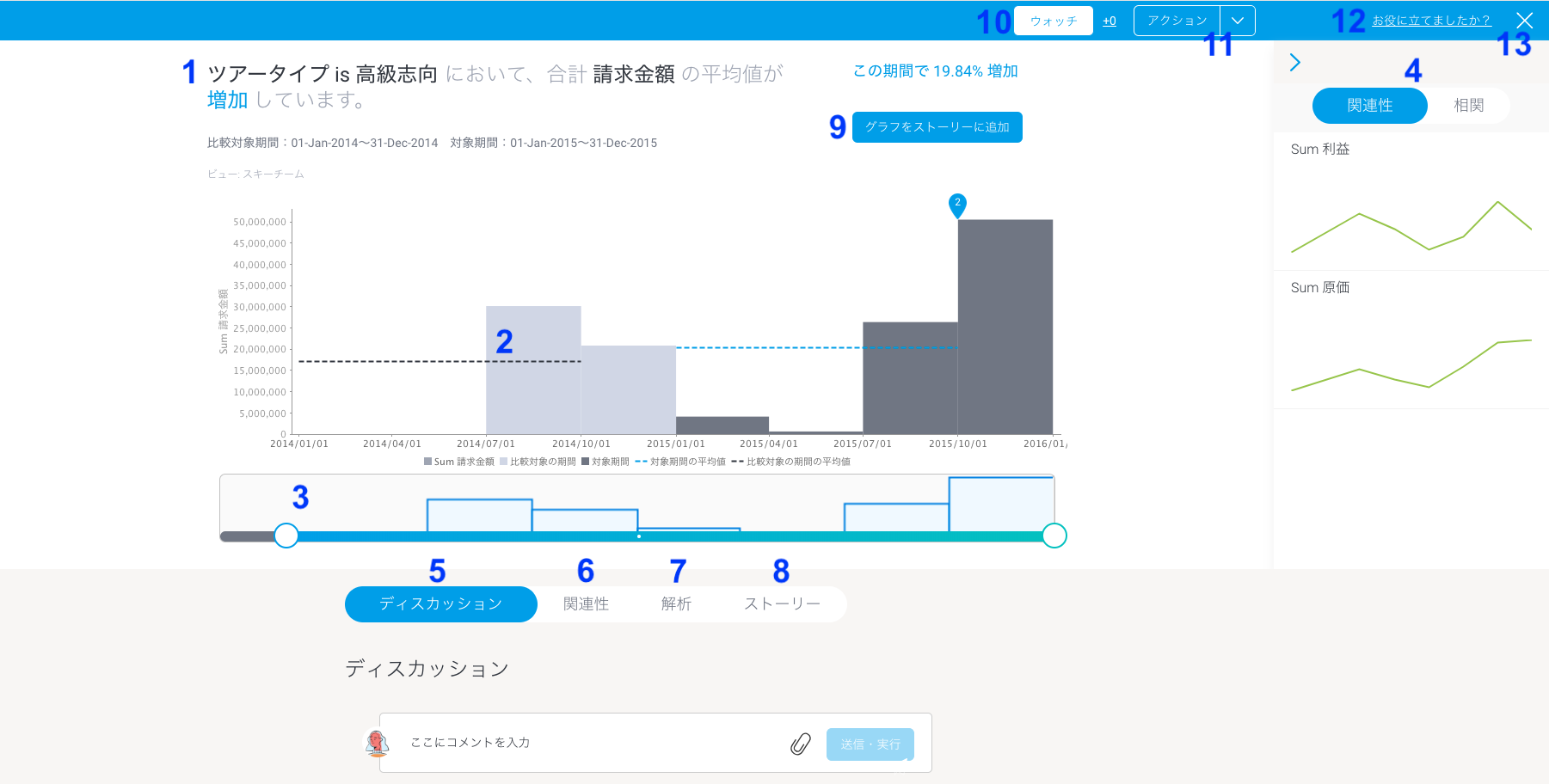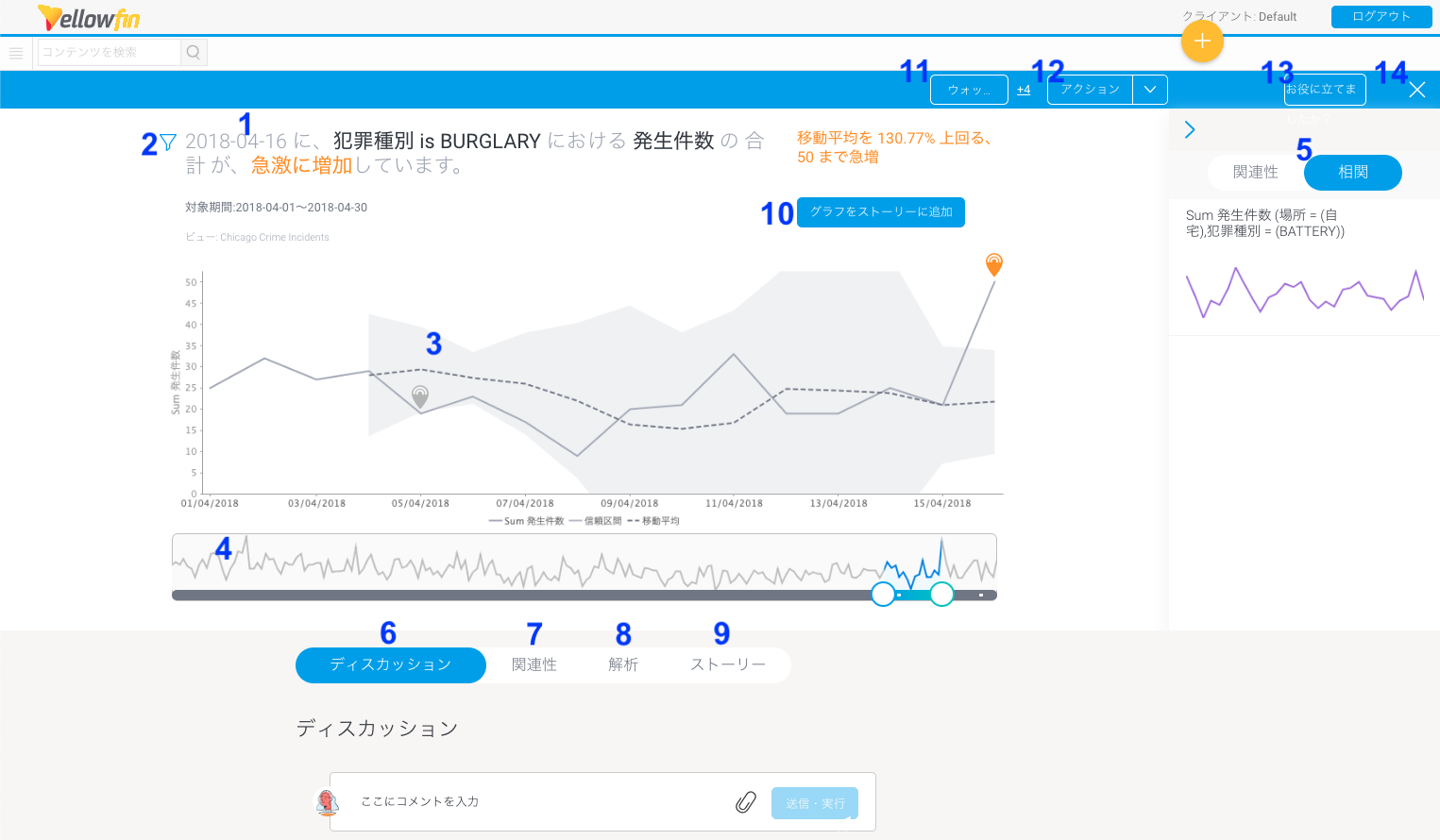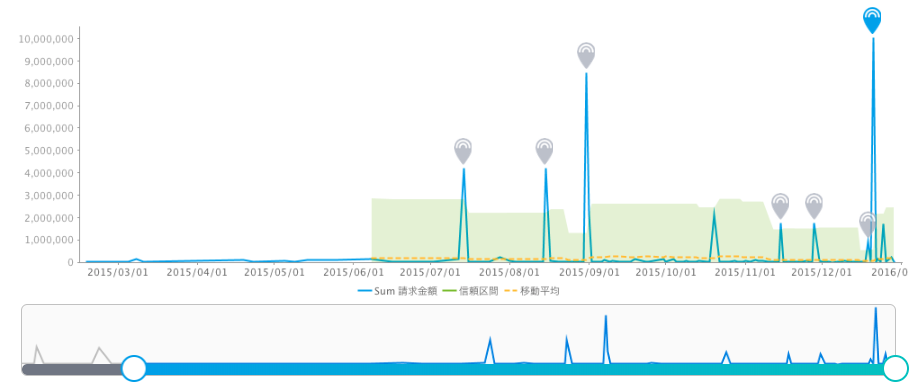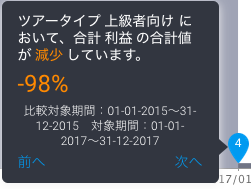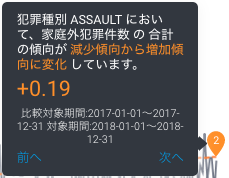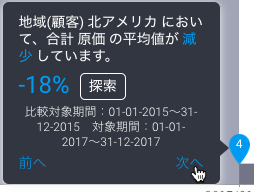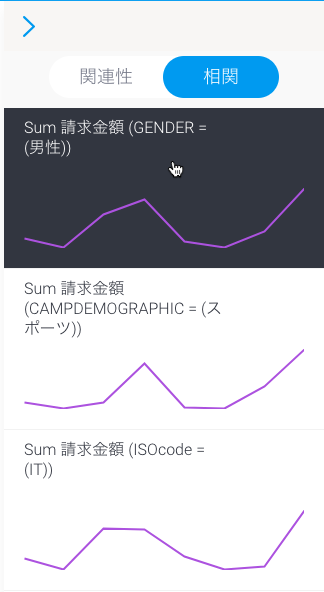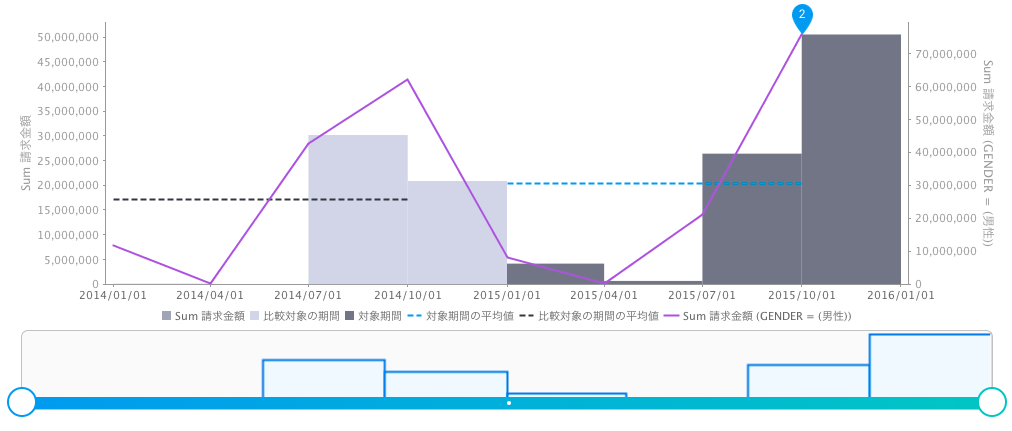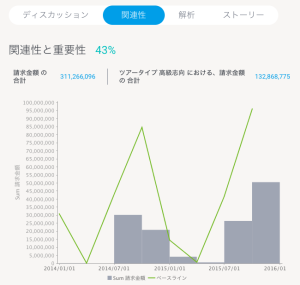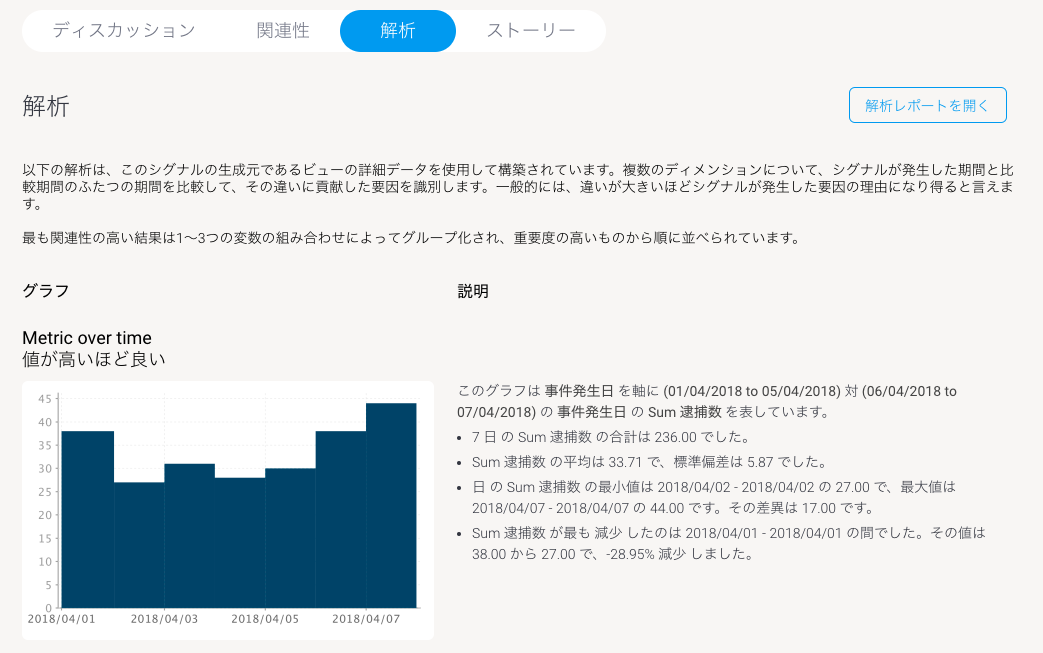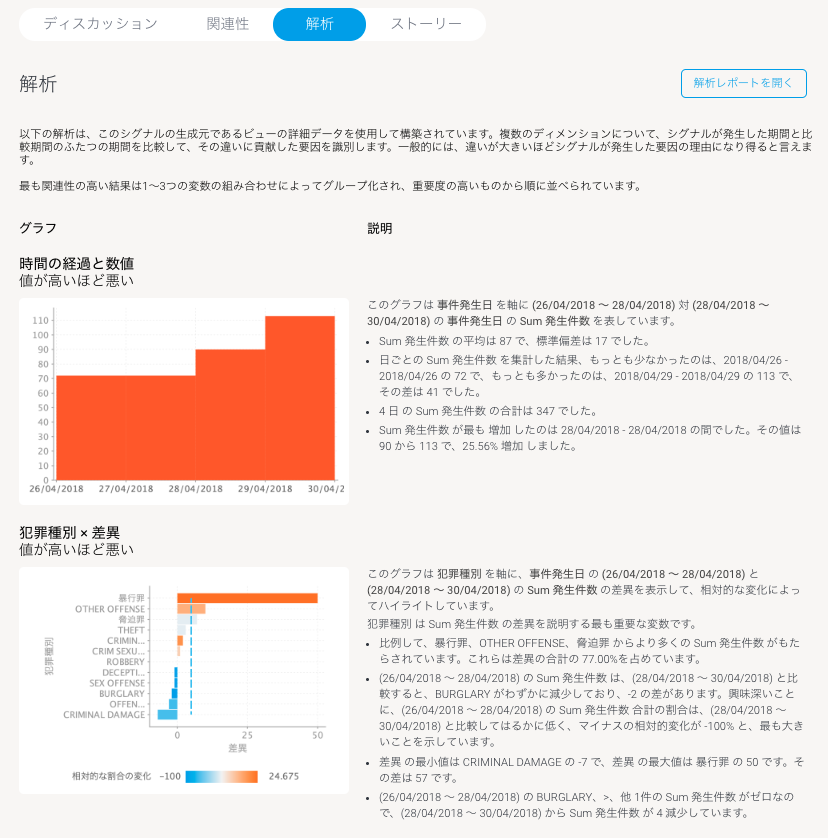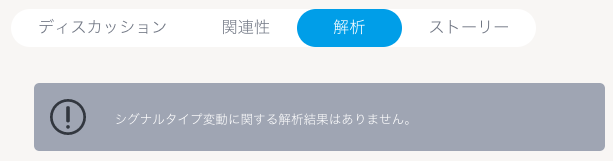Page History
...
以下は、シグナル詳細ページの一例です。メインのシグナルのグラフや、その他の詳細は、シグナルのタイプに応じて異なります。
| 番号 | シグナルの機能 |
| 1 | 自動生成されたナラティブが、シグナルの発生した時間とともに、そのタイプを表示します。良い結果は青、悪い結果はオレンジで強調表示されます。 |
| 2 | フィルターが適用されたデータのサブセットにより生成されたシグナルであることを示すフィルターアイコンです。フィルター値を確認するには、こちらをクリックします |
| 3 | 特定のメトリック(数値) - ディメンション(次元)の組み合わせの履歴を表示する、シグナル「タイムシリーズグラフ」です。これは、同期間中に発生した関連する他のシグナルとともに、メインのシグナルの注釈を表示します。注釈を活用して各シグナルの詳細を確認し、以前の注釈を探索することもできます(これらのタイムシリーズグラフは、解析のタイプに応じて異なります。) より詳細な情報は、こちらをクリックしてください。 |
| 34 | タイムシリーズグラフの表示期間を拡張したり、縮小したりするために使用する「タイムスライダー」です。タイムシリーズグラフに表示されるシグナルの注釈は、タイムスライダーにも(白い点として)表示されます。 |
| 45 | 右側のパネルでは、メインのタイムシリーズグラフを関連、または相関する他のデータグラフと比較します。より詳細な情報は、こちらを参照してください。 |
| 56 | 「ディスカッション」タブでは、シグナルについてコメントを追加し、他のユーザーとコラボレーションできます。 |
| 67 | 「関連性」グラフでは、ユーザーがアクセスできる他のすべてのデータとの関連から、シグナルデータの重要性を示します。 |
| 78 | 「解析」タブでは、自動的に生成されたビジュアライゼーションと、潜在的な原因に関するナラティブを表示します。Yellowfin 自動インサイト機能を活用して、シグナル上で追加分析を実行することで、シグナルが発生した理由を説明します。 |
| 89 | ユーザー自ら、または他のユーザーを招待してストーリーを作成することで、シグナルにコンテキストや人間の視点を追加できます。シグナルユーザーは、こちらのタブで公開されたストーリーを閲覧できます。 ストーリーは、データストーリーテリングとコラボレーションに最適なYellowfinの製品です。より詳細な情報は、こちらを参照してください。こちらの機能を使用するには、Yellowfin ストーリーが必要です。 |
| 910 | 「グラフをストーリーに追加」ボタンは、(現在の状態の)タイムシリーズグラフのスクリーンショットを取得し、ストーリーに追加します。これにより、ストーリービルダーへは移動しない点に注意してください。こちらの機能を使用するには、Yellowfin ストーリーが必要です。 |
| 1011 | 「ウォッチ」ボタンはシグナルのウォッチ、またはウォッチ解除をします。これにより、シグナルがウォッチリストに追加され、他のユーザーがこのシグナルと対話をするとアラートが通知されます。 |
| 1112 | 「アクション」ボタンでは、シグナルのオーナーになったり、これを他のユーザーへアサインできるほか、共有や無視、クローズなど、様々なアクションを実行することができます。より詳細な情報は、こちらを参照してください。 |
| 1213 | シグナルの重要性を評価します。より詳細な情報は、シグナルの有用性を評価します。より詳細な情報は、こちらを参照してください。 |
| 1314 | シグナル詳細ページを閉じます。 |
シグナルタイムシリーズグラフ
メインのシグナルの注釈
メインのシグナルの注釈にマウスオーバーすると、シグナルの情報を表示するツールチップが現れます。
他のシグナルの注釈
以前に生成された他のシグナルも、タイムシリーズグラフ上の注釈として確認することができます。これらは、同期間中に発生した、同じディメンション(次元)粒度のシグナルです。シグナルの注釈にマウスオーバーすることで、その詳細を確認できます。「探索」ボタンをクリックすることで、対象のシグナルの詳細ページが開きます。
...
関連性、相関グラフの比較
Yellowfinは、メインのタイムシリーズグラフと関連、または相関するデータグラフを比較します。
- 関連性:同じデータビューの他のメトリック(数値)に関するタイムシリーズ線グラフです。
- 相関:シグナルエンジンは、(異なるビューやデータベースを含み)すべてのデータを検索することで、現在のタイムシリーズと類似するデータパターンがないかを確認します。これにより、データの一致パターンが同一のデータセットや、メトリック(数値)、ディメンション(次元)からでなくても、ビジネス内で起こりうる関係を把握することができます。これらの相関グラフは、データの関連性を比較し、探索します。任意の相関グラフをクリックすると、メインのタイムシリーズグラフに2つの線が表示されます。
注意:関連性、相関に表示されるデータグラフは特定の順序で並んでおり、シグナルとの関連性、相関が高いものほど、パネル内で上位に表示されるようになっています、
以下は、それぞれのオプションを使用する手順です。以下は、それぞれのグラフを比較する手順です。
- 展開アイコンをクリックすることで、右側にあるパネルを表示します。
- このパネルは左上隅にあるアイコンをクリックすることで、非表示にすることができます。
- 関連するグラフを比較するには、「関連性」項目の配下にある任意のグラフをクリックします。
- または、「相関」をクリックし、配下にある任意のグラフを選択して、メインのタイムシリーズグラフと比較します。
- メインのタイムシリーズグラフに追加のグラフが表示され、両者を比較することができます。
...
関連性
関連性グラフは、シグナルタイムシリージデータ(灰色)を、ベースラインデータ(緑)と比較します。ベースラインは、シグナルが生成されるデータセット全体を指し、適用されている場合はアクセスフィルターも含まれます。シグナルにフィルターが適用されている場合は、ベースラインはこれらのフィルターも含みます。
「関連性」タブをクリックすることで、他のすべてのユーザーデータとの関連について、このシグナルの関連性と重要性を理解することができます。シグナルの重要性が、視覚的に提供されます。」タブをクリックすることで、他のすべてのユーザーデータとの関連について、このシグナルの関連性と重要性を理解することができます。
解析
解析レポート
この解析レポートの個別のコピー作成し、選択したデータとビジュアライゼーションに変更を加えることができます。
...